Stable Diffusion installieren
Zuletzt geändert von xwikiadmin am 2022/10/31 19:54
"Stable Diffusion" auf Windows Rechner mit schwächerer Leistung installieren
Stable Diffusion ist ein Deep-Learning-Text-to-Image-Modell Software Es wird hauptsächlich verwendet, um detaillierte Bilder zu generieren, die auf Textbeschreibungen basieren,
Hier eine Anleitung zur Installation für Windows Rechner
- Miniconda installieren von hier, ich habe diese genommen.
- Runterladen der CompVis Version (Download ZIP, siehe Abbildung)

von hier - Das Model von hier herunterladen (Anmeldung erforderlich!).
- Die heruntergeladene Datei (sd-v1-4.ckpt) in model.ckpt umbenennen, im Installationsverzeichnis in den Ordner models/ldm/stable-diffusion-v1/ kopieren (dann hat mal also models/ldm/stable-diffusion-v1/model.ckpt)
- Kommandozeile im Installationsverzeichnis öffnen, dann:
conda env create -f environment.yaml
conda activate ldm - Am besten noch den Ordner OptimizedSD von hier ins Installationsverzeichnis kopieren (notwenig, wenn man wenig Speicherplatz auf der GPU hat!).
Jetzt sollte dem Ganzen nichts mehr im Wege stehen!Ich nutze die Befehle der optimized Version, da die anderen bei mir nicht funktionieren (Grafikspeichermit 2GB zu klein) s.o.
Habe mir noch eine Bat Datei (Textdatei) folgenden Inhalts gebastelt und als doit256.bat im Installationsverzeichnis gespeichert:
python optimizedSD/optimized_txt2img.py --prompt "%*" --H 256 --W 256 --seed 27 --n_iter 2 --n_samples 5 --ddim_steps 50
Dann kann man zum Beispiel
doit256 House with garden and expensive car
Auf der Kommandozeile eingeben und warten. In Abhängigkeit von der Grafikpower kann versuchen die Auflösung zu erhöhen.